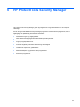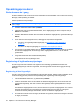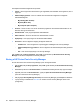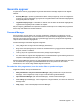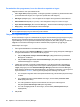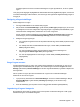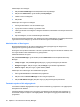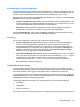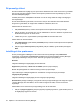ProtectTools (select models only) - Windows XP, Windows Vista, Windows 7
For websider eller programmer, hvor der allerede er oprettet en logon
Følgende funktioner vises på kontekstmenuen:
●
Fill in logon data (Udfyld logondata) - Anbringer logondata i logonfelter og sender derefter siden
(hvis afsendelse blev angivet, hvor logon blev oprettet eller sidst redigeret).
●
Edit logon (Rediger logon) - Giver mulighed for at redigere dine logondata for dette websted.
●
Add a New Account (Tilføj en ny konto) - Giver mulighed for at føje en konto til en logon.
●
Open Password Manager (Åbn Password Manager) - Starter Password Manager-programmet.
●
Help (Hjælp) - Viser softwarehjælp til Password Manager.
BEMÆRK: Administratoren af denne computer skal have installeret Security Manager for at få mere
end én legitimationsoplysning ved verificering af din identitet.
Tilføjelse af logonindstillinger
Du kan nemt tilføje en logon for et websted eller et program ved at indtaste logonoplysningerne én gang.
Derefter angiver Password Manager automatisk oplysningerne for dig. Du kan bruge disse
logonindstillinger, når du vil gennemse webstedet eller programmet, eller klikke på logon fra menuen
Logons for at få Password Manager til at åbne webstedet eller programmet og logge dig på.
Sådan tilføjer du en logon:
1. Åbn logonskærmbilledet for et websted eller program.
2. Klik på pilen på ikonet for Password Manager, og klik derefter én gang på følgende, afhængigt af
om logonskærmbilledet er til et websted eller et program:
●
Klik på Add [domain name] to Password Manager (Tilføj [domænenavn] til Password
Manager for et websted.
●
Klik på Add this logon screen to Password Manager (Tilføj dette logonskærmbillede til
Password Manager) for et program.
3. Indtast dine logondata. Logonfelter på skærmbilledet, og de tilsvarende felter i dialogboksen,
identificeres vha. en fed orange kant. Du kan også få vist dialogboksen ved at klikke på Add
Logon (Tilføj logon) fra fanen Password Manager Manage (Administrer Password Manager).
Nogle funktioner afhænger af de sikkerhedsenheder, der er tilsluttet computeren, f.eks. brug af hot
key-kombinationen ctrl+alt+h, scanning af dit fingeraftryk eller isætning af et chipkort.
●
For at udfylde et logonfelt med et af de præformaterede valg, skal du klikke på pilene til højre
for feltet.
●
For at tilføje flere felter fra skærmbilledet til din logon, skal du klikke på Choose other
fields (Vælg andre felter).
●
For at få logonfelterne udfyldt, men ikke afsendt, skal du fjerne markeringen fra
afkrydsningsfeltet Submit logon data (Send logondata).
●
For at få vist adgangskoden for denne logon, skal du klikke på Show password (Vis
adgangskode).
4. Klik på OK.
28 Kapitel 6 HP ProtectTools Security Manager